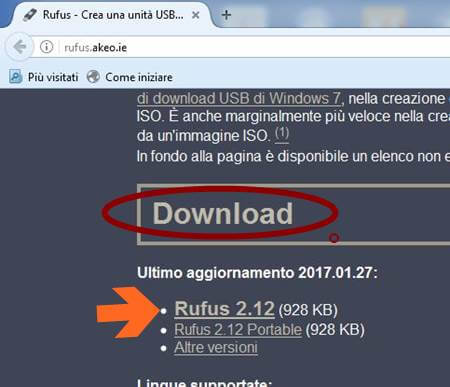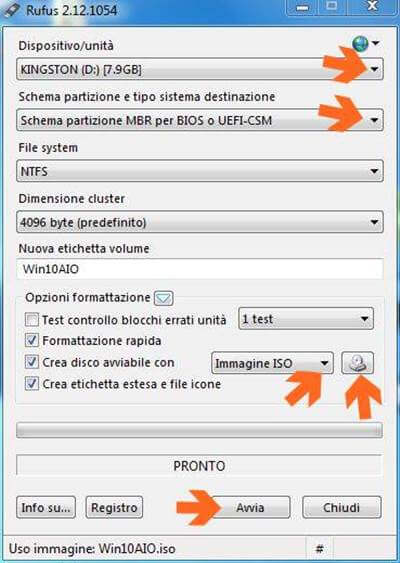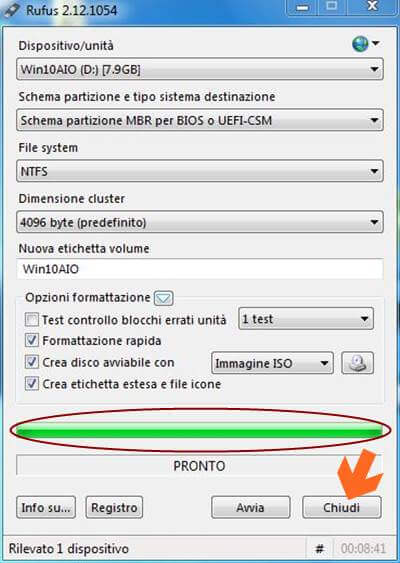In questo Tutorial ti spiego come installare Windows 10 con una PenDrive USB.
Questa operazione può rivelarsi utile per quei Computer che non hanno un lettore DVD o per comodità. Ci sono diversi programmi che permettono di creare una PenDrive USB avviabile per installare Windows 10 fra i quali esiste anche un tool ufficiale di Microsoft, che però ha delle limitazioni.
Personalmente io adopero Rufus, un programma gratuito, semplice e funzionale.
E’ ovvio che Rufus, come qualsiasi altro software, ti permette di creare una PenDrive avviabile, però devi essere già in possesso di un’immagine ISO di Windows 10 che puoi trovare facilmente in rete o crearla da un DVD di installazione di Windows 10.
Prima di iniziare ricapitoliamo, per creare una PenDrive avviabile per installare Windows 10 tramite USB avrai bisogno di:
1 - il software Rufus
2 - un’immagine ISO di Windows 10
3 - una PenDrive USB di almeno 4 Gb, per una versione Windows 32 bit, o di 8 Gb, per una versione Windows a 64 bit,
dopodiché iniziamo.
Inserisci la PenDrive e scarica il software dal sito ufficiale http://rufus.akeo.ie/ o semplicemente cliccando QUI. Tutti i dati presenti sulla PenDrive andranno successivamente persi, quindi effettua prima una copia di tali dati se ti occorrono.
Scorri la pagina e trova la sezione Download, poi clicca su Rufus
Salva il file sul Computer, nell’esempio l’ho salvato sul Desktop, e alla fine clicca sul programma Rufus.
Se dovesse apparire l’autorizzazione ad eseguire, concedila tranquillamente.
Al controllo degli aggiornamenti clicca NO se l’hai appena scaricato.
La seguente schermata è dove configurerai la PenDrive.
1 - In Dispositivo/Unità seleziona la PenDrive di destinazione nel caso c’è ne fosse più di una inserita.
2 - In Schema partizione e tipo sistema destinazione seleziona Schema partizione MBR per BIOS o UEFI-CSM, così potrai utilizzarla sia su Computer basati su BIOS che su i più moderni basati su UEFI.
3 - Metti la spunta in Crea disco avviabile con e seleziona Immagine ISO, quindi sfoglia e seleziona l’immagine ISO di Windows 10.
4 - Alla fine clicca su Avvia
Ricorda che tutti i dati sulla PenDrive saranno distrutti, quindi se sei certo clicca OK.
Attendi alcuni minuti, tempo dipendente da tanti fattori, quali velocità porta USB, tipo di PenDrive usata, potenzialità del Computer, ecc. e quando la configurazione della Pen Drive sarà stata completata, cosa che si evince dalla barra di progressione verde, clicca su Chiudi.
Rimuovi la PenDrive e verifica sullo stesso o altro Computer se la PenDrive si avvia con l’installazione di Windows 10
Se ti interessa installare Windows 7 leggi il Tutorial INSTALLARE WINDOWS 7 DA PEN DRIVE USB
Resta aggiornato con i miei Tutorial.
Se il tutorial ti è piaciuto clicca MI PIACE in fondo alla pagina e se credi che possa piacere anche ai tuoi amici CONDIVIDI